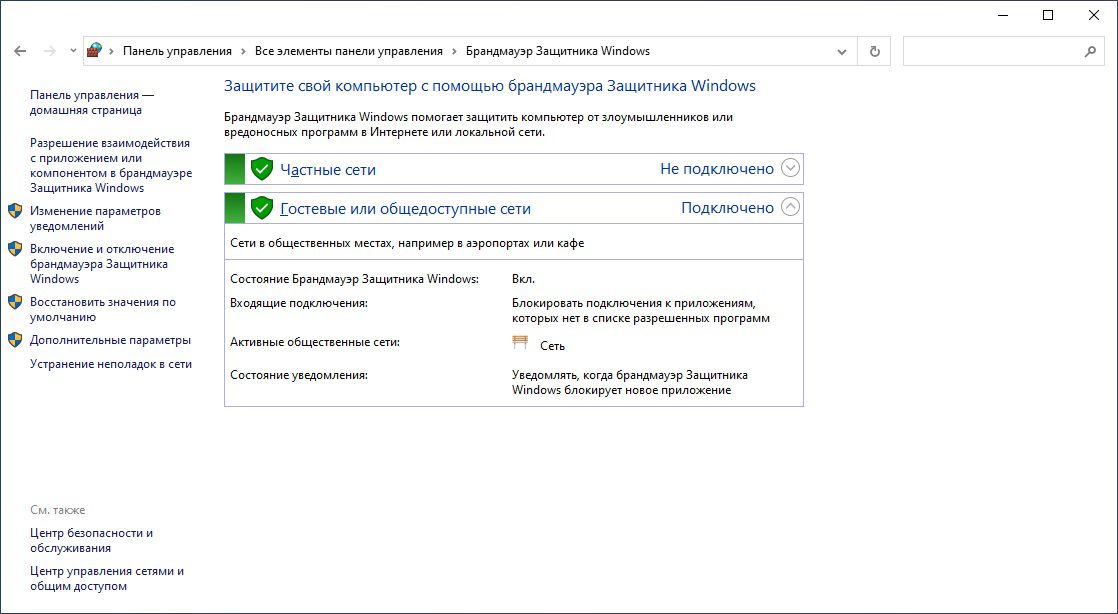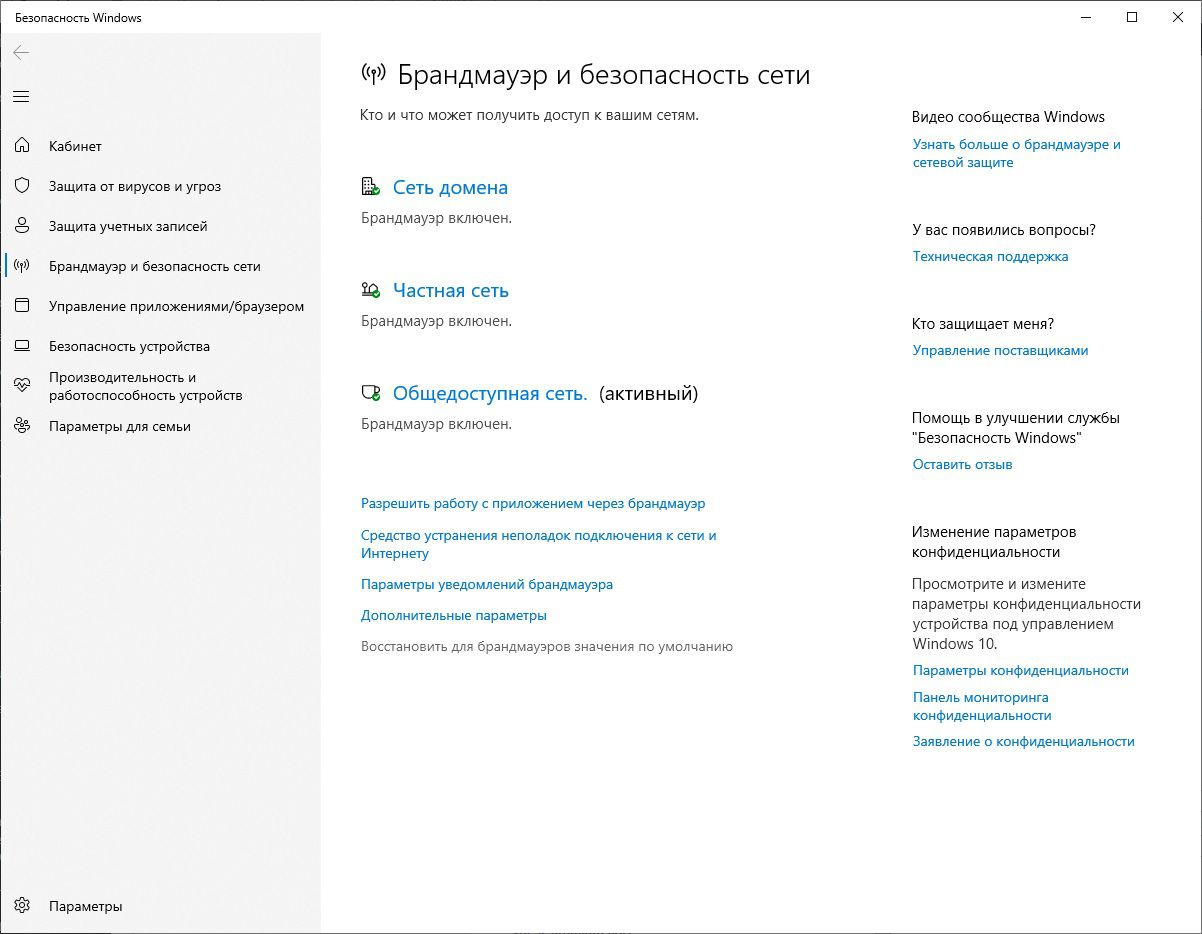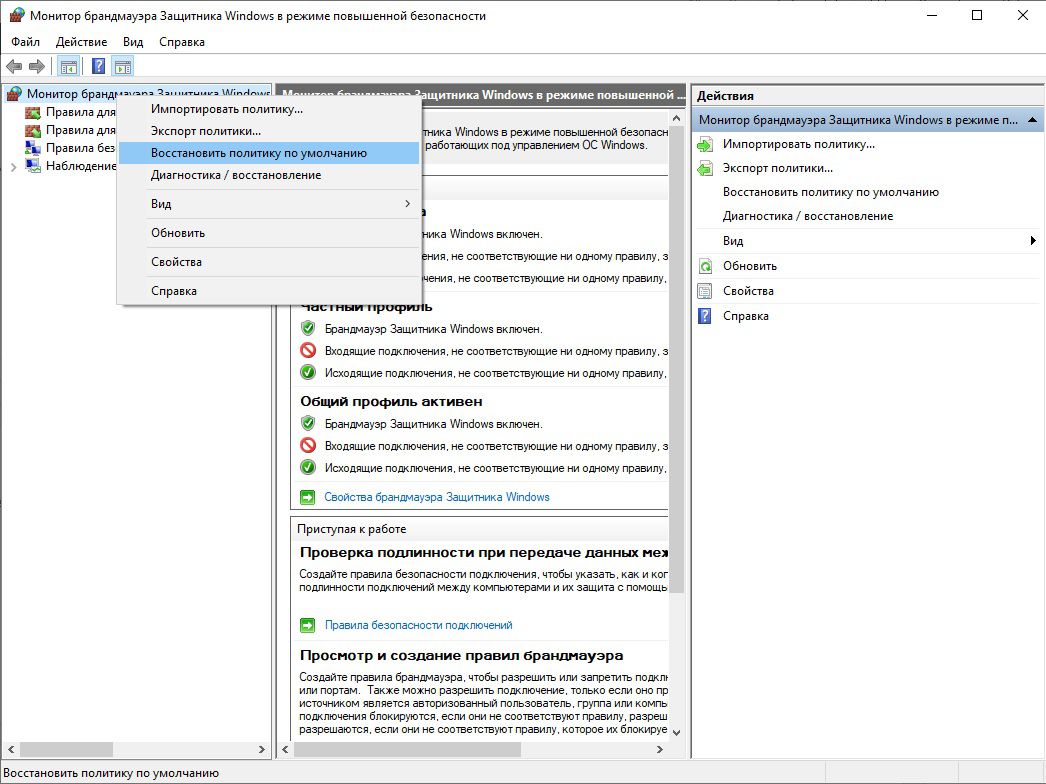Брандмауэр Windows защищает устройство от вредоносных угроз. Но если неправильно настроить его параметры, то этот инструмент может помешать доступу к большинству приложений на устройстве.
Итак, что же делать, если по ошибке были заданы неверные настройки брандмауэра? Все просто – нужно сбросить эти настройки к значениям по умолчанию.
Давайте рассмотрим все возможные решения.
Используйте панель управления
Панель управления – это замечательный инструмент, позволяющий устранять неполадки в системе и настраивать параметры ПК. Давайте посмотрим, как этот инструмент может помочь вам сбросить настройки брандмауэра:
- Введите Панель управления в строке поиска меню Пуск и нажмите на Панель управления.
- Щелкните раскрывающееся меню Вид по и выберите вариант Мелкие значки или Крупные значки.
- Выберите в меню пункт Брандмауэр Защитника Windows.
- Щелкните на опции Восстановить настройки по умолчанию в левой части и следуйте инструкциям на экране.
Использование командной строки
Вы когда-нибудь пользовались командной строкой? Это замечательный инструмент, который помогает настраивать параметры системы, устранять неполадки в работе ПК и получать доступ к различным приложениям.
На самом деле с помощью этого инструмента можно выполнять множество задач, если вводить правильные команды.
Итак, давайте посмотрим, как сбросить настройки брандмауэра с помощью Командной строки:
- Введите команду Командная строка в строке поиска меню Пуск.
- Щелкните правой кнопкой мыши по Командная строка и выберите Запустить от имени админстратора.
- Введите следующую команду и нажмите Enter:
Сброс настроек брандмауэра с помощью Windows PowerShell

Не удается сбросить настройки брандмауэра с помощью командной строки? Если да, то попробуйте воспользоваться Windows PowerShell.
Вот как сбросить настройки брандмауэра с помощью PowerShell:
- Наберите Windows PowerShell в строке поиска меню Пуск.
- Щелкните правой кнопкой мыши по результату Windows PowerShell и выберите Запустить от имени администратора.
- Скопируйте-вставьте следующую команду в PowerShell и нажмите Enter:
Дождитесь завершения процесса и перезагрузите компьютер.
Использование приложения “Безопасность Windows”
Приложение “Безопасность Windows” – это инструмент, который помогает сканировать и исправлять системные ошибки. Интересно, что с его помощью можно также сбросить настройки брандмауэра.
Для этого необходимо выполнить следующие действия:
Нажмите Win + I, чтобы открыть системные настройки.
- Выберите пункт Обновление и безопасность.
- Щелкните на опции Windows Security (Безопасность Windows) с левой стороны.
- В средней панели выберите инструмент Брандмауэр и защита сети.
- На следующем экране выберите опцию Восстановить настройки брандмауэра по умолчанию.
Сбросить настройки с помощью инструмента “Брандмауэр с расширенной безопасностью”.
Все еще не удается сбросить настройки брандмауэра? Попробуйте воспользоваться одной из опций на экране “Брандмауэр Windows с повышенной безопасностью”.
Как следует из названия, инструмент “Брандмауэр Windows с повышенной безопасностью” позволяет настраивать различные дополнительные параметры. Поэтому его можно использовать в дальнейшем, если необходимо изменить различные настройки брандмауэра.
А пока давайте посмотрим, как с помощью этого инструмента можно сбросить настройки брандмауэра:
Нажмите Win + R, чтобы открыть командное окно “Выполнить”.
- Введите wf.msc и нажмите Enter, чтобы открыть окно “Монитор Брандмауэра Защитника Windows в режиме повышенной безопасности”.
- Перейдите в левый верхний угол и щелкните правой кнопкой мыши на опции Монитор Брандмауэра Защитника Windows в режиме повышенной безопасности включен Локальный компьютер.
- Выберите опцию Восстановить политику по умолчанию.
Если не удается получить доступ к экрану “Брандмауэр Защитника Windows с расширенной безопасностью” с помощью описанных нами действий, попробуйте воспользоваться следующими способами:
Нажмите Win + I для доступа к системным настройкам.
- Выберите пункт “Обновление и безопасность”.
- Щелкните опцию Windows Security (Безопасность Windows) с левой стороны.
- Выберите инструмент Брандмауэр и защита сети.
- Нажмите кнопку Дополнительные параметры в средней панели.
Затем щелкните правой кнопкой мыши на опции Монитор Брандмауэра Защитника Windows в режиме повышенной безопасности включен Локальный компьютер и выберите опцию и выберите опцию Восстановить политику по умолчанию.
Восстановление параметров брандмауэра по умолчанию
Очень неприятно, когда настройки брандмауэра не позволяют получить доступ к приложениям на компьютере. Но есть и хорошая новость: эти проблемы можно решить, просто сбросив настройки.
Чтобы легко сбросить настройки брандмауэра, воспользуйтесь одним из описанных нами советов. А если вы хотите сбросить настройки приложения “Настройки”, то и для этого есть решения!